この方法は
エクセルで一つのセルに
式を入力したものを
その列の複数のセルに
ドラッグして式を貼り付けるような
作業をする場合に有効な方法です。
エクセルの罫線や背景に
色を付けたりと
セルの書式設定をした後に
式をドラッグして貼り付け作業をすると
書式も同時に貼り付けされ
元の書式が変更されてしまいます。
例えば背景が
白いセルの式をコピーすると
青い背景色を付けたセルも
貼付け後に
白になってしまいます。
◆使い方
書式をコピーせず、
式だけ一気に一発で貼り付けする方法です。
1、1つのセルに式を入力します。
2、貼り付けする範囲をマウスで選択します。
3、「F2」キーを押します。
4、「Ctrl」と「Enter」キーを同時に押します。
次の画像を見ると理解し易いです。
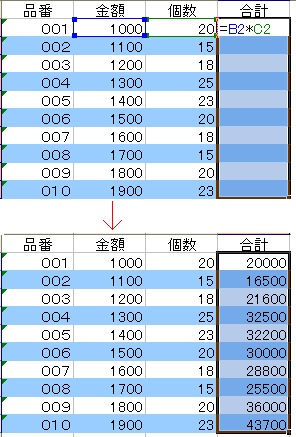
上の画像のように
白い背景の式をコピーしても
この方法を使うと
1行飛びに水色の背景を付けたセルは
そのままの背景色が残り
式だけ貼り付けが実行されて
答えが表示されています。